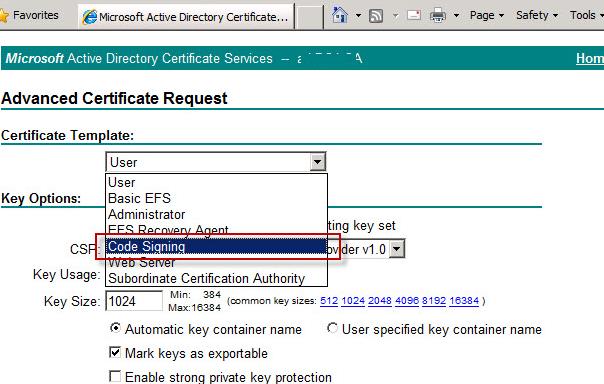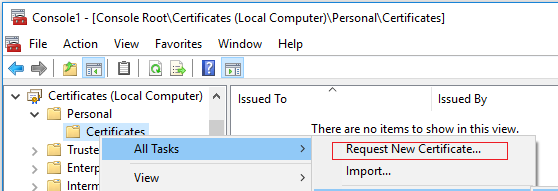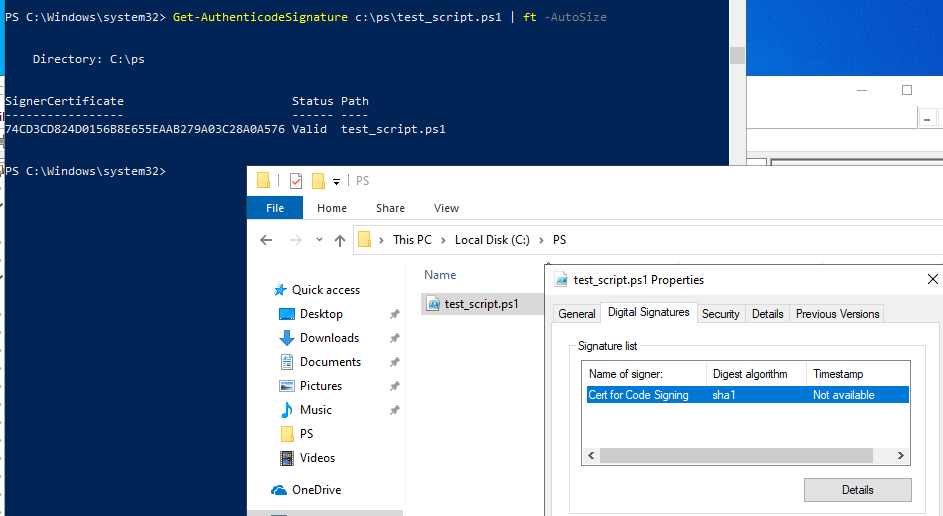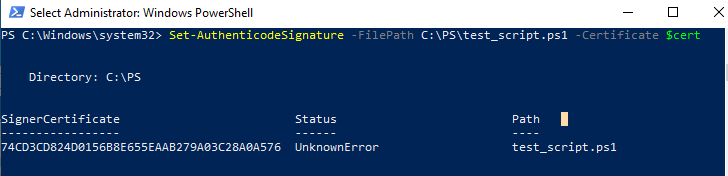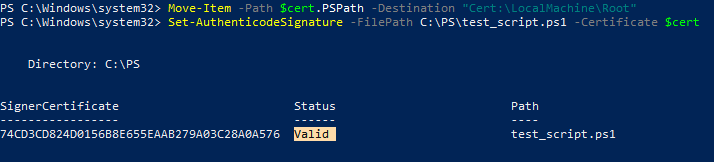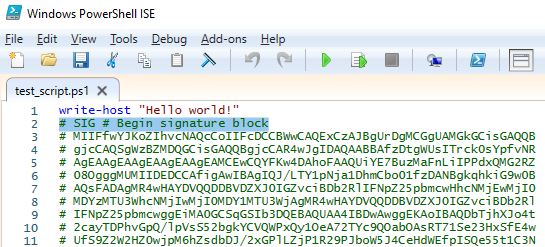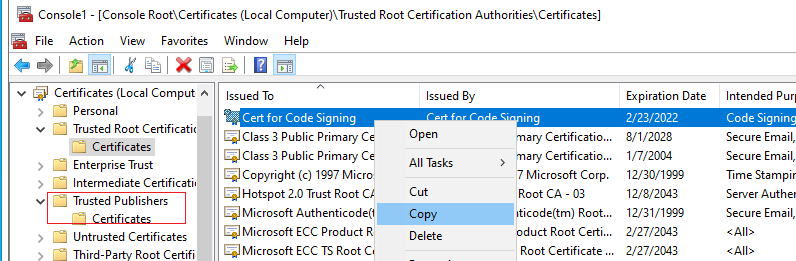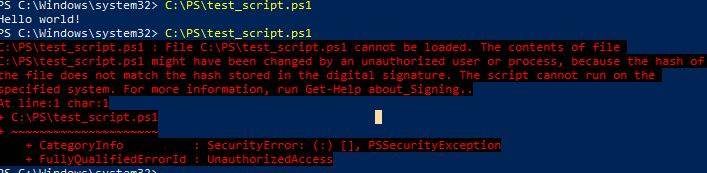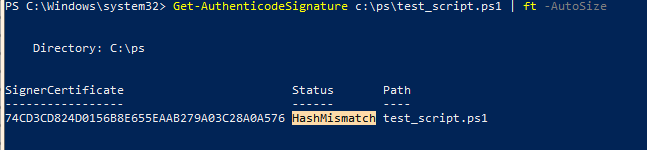- Windows PowerShell. Выполнение сценариев отключено в этой системе
- Как подписать файл PowerShell скрипта (ps1) с помощью сертификата?
- Настройка политики запуска скриптов (Execution Policy) PowerShell
- Выполнение PowerShell скриптов запрещено для данной системы
- Как разрешить запуск скриптов PowerShell с помощью Execution Policy?
- Настройка PowerShell Execution Policy с помощью групповых политик
- Способы обхода политики PowerShell Execution
Windows PowerShell. Выполнение сценариев отключено в этой системе
По умолчанию выполнение сценариев Windows PowerShell в системе запрещено. По соображениям безопасности все скрипты PowerShell должны быть подписаны цифровой подписью, данный метод называется — политика выполнения.
Если скрипт не соответствует этому условию, то выполнение сценариев PowerShell в системе запрещено. Это связано в первую очередь с тем, что в скрипте может находиться вредоносный код, который может нанести вред операционной системе.
PowerShell имеет несколько режимов выполнения, которые определяют, какой тип кода разрешается выполнять. Существует 5 различных режимов выполнения:
- Ограниченный (Restricted) — значение по умолчанию. Блокируется выполнение любых скриптов и разрешается работа интерактивных команд.
- Все подписанные (All Signed) — разрешено выполнение скриптов, имеющих цифровую подпись.
- Удаленные подписанные (Remote Signed) — локальные скрипты работают без подписи. Все скачанные скрипты должны иметь цифровую подпись.
- Неограниченный (Unrestricted) — разрешено выполнение любых скриптов. При запуске не подписанного скрипта, который был загружен из Интернета, программа может потребовать подтверждение.
- Обходной (Bypass) — ничего не блокируется, никакие предупреждения и запросы не появляются.
По умолчанию для PowerShell используется режим «Ограниченный». В этом режиме, PowerShell работает как интерактивная оболочка. Если вы ранее не настраивали PowerShell, то вместо работы скрипта вы увидите сообщение об ошибке, написанное красным шрифтом как на скриншоте ниже.
Самым безопасным способом решения этой проблемы является – изменение политики выполнения на неограниченную, запуск скрипта, и затем обратный возврат к ограниченной политике.
Для изменения политики выполнения на неограниченную, воспользуемся консолью PowerShell открытую с правами Администратора и выполним следующую команду:
После запуска команды вам будет предложено подтвердить изменение политики выполнения. Ответим Y ( Да ).
Теперь можно запустить скрипт. Однако, вы подвергаете систему серьезному риску, так что по окончании работы скрипта, не забудьте вернуть политику выполнения назад в ограниченный режим. Сделать это можно с помощью следующей команды:
После запуска команды вам будет предложено подтвердить изменение политики выполнения. Ответим Y ( Да )
Далее ниже представлены все команды для изменения политики выполнения.
Блокируется выполнение любых скриптов. Значение по умолчанию.
Разрешено выполнение скриптов, имеющих цифровую подпись.
Скрипты, подготовленные на локальном компьютере, можно запускать без ограничений, скрипты, загруженные из Интернета — только при наличии цифровой подписи.
Разрешено выполнение любых скриптов. При запуске не подписанного скрипта, который был загружен из Интернета, программа может потребовать подтверждение.
Ничего не блокируется, никакие предупреждения и запросы не появляются.
Для выполнения выше представленных команд без подтверждения изменения, воспользуйтесь параметром -Force , например выполните команду:
Теперь при выполнении команд не нужно подтверждать производимые изменения.
Источник
Как подписать файл PowerShell скрипта (ps1) с помощью сертификата?
Наличие цифровой подписи у скрипта или исполняемого файла позволяет пользователю удостовериться, что файл является оригинальным и его код не был изменен третьими лицами. В современных версиях PowerShell есть встроенные средства для подписывания кода файла скриптов *.ps1 с помощью цифровых сертификатов.
Для подписывания скриптов PowerShell нужно использовать специальный сертификат типа Code Signing. Этот сертификат может быть получен от внешнего коммерческого центра сертификации, внутреннего корпоративного Certificate Authority (CA) или можно даже самоподписанный сертификат.
Предположим, у нас в домене развернуты службы PKI — Active Directory Certificate Services. Запросите новый сертификат, перейдя на страницу https://CA-server-name/certsrv . Нужно запросить новый сертификат с шаблоном Code Signing (данный шаблон должен быть предварительно разрешен в консоли Certification Authority).
Также пользователь может самостоятельно запросить сертификат для подписи PowerShell скриптов из mmc оснастки Certificates -> My user account -> Personal -> All task -> Request New Certificate.
Если вы запросили сертификат вручную, у вас должен получится файл сертификат x509 в виде файла с расширением .cer. Данный сертификат нужно установить в локальное хранилище сертификатов вашего компьютера.
Для добавления сертификата в доверенные корневые сертификаты компьютера можно использовать следующие команды PowerShell:
$certFile = Export-Certificate -Cert $cert -FilePath C:\ps\certname.cer
Import-Certificate -CertStoreLocation Cert:\LocalMachine\AuthRoot -FilePath $certFile.FullName
Если вы хотите использовать самоподписанный сертификат, то вы можете использовать командлета New-SelfSignedCertificate чтобы создать сертификат типа CodeSigning c DNS именем test1:
New-SelfSignedCertificate -DnsName test1 -Type CodeSigning
$cert = New-SelfSignedCertificate -Subject «Cert for Code Signing” -Type CodeSigningCert -DnsName test1 -CertStoreLocation cert:\LocalMachine\My
После генерации сертификата, его нужно будет в консоли управления хранилищем сертификатов ( certmgr.msc ) перенести из контейнера Intermediate в Trusted Root.
После того, как сертификат получен, можно настроить политику исполнения скриптов PowerShell, разрешив запуск только подписанных скриптов. По умолчанию PowerShell Execution политика в Windows 10/Windows Server 2016 установлена в значение Restricted. Это режим блокирует запуск любых PowerShell скриптов:
Чтобы разрешить запуск только подписанных PS1 скриптов, можно изменить настройку политики исполнения скриптов на AllSigned или RemoteSigned (разница между ними в том, что RemoteSigned требует наличие подписи только для скриптов, полученных из интернета):
Set-ExecutionPolicy AllSigned –Force
В этом режиме при запуске неподписанных PowerShell скриптов появляется ошибка:
Теперь перейдем к подписыванию файла со скриптом PowerShell. В первую очередь вам нужно получить сертификат типа CodeSign из локального хранилища сертификатов текущего пользователя. Сначала выведем список всех сертификатов, которые можно использовать для подписывания кода:
Get-ChildItem cert:\CurrentUser\my –CodeSigningCert
В нашем случае мы возьмем первый сертификат и сохраним его в переменную $cert.
$cert = (Get-ChildItem cert:\CurrentUser\my –CodeSigningCert)[0]
Затем можно использовать данный сертификат, чтобы подписать файл PS1 с вашим скриптом PowerShell:
Set-AuthenticodeSignature -Certificate $cert -FilePath C:\PS\test_script.ps1
Также можно использовать такую команду (в данном случае мы вибираем самоподписанный сертификат созданный ранее по DnsName):
Set-AuthenticodeSignature C:\PS\test_script.ps1 @(gci Cert:\LocalMachine\My -DnsName test1 -codesigning)[0]
Если вы попытаетесь использовать обычный сертификат для подписывания скрипта, появится ошибка:
Get-ChildItem c:\ps\*.ps1| Set-AuthenticodeSignature -Certificate $Cert
Теперь можно проверить, что скрипт подписан. Можно использовать командлет Get-AuthenticodeSignature или открыть свойства PS1 файла и перейдти на вкладку Digital Signatures.
Get-AuthenticodeSignature c:\ps\test_script.ps1 | ft -AutoSize
Если при выполнении команды Set-AuthenticodeSignature появится предупреждение UnknownError, значит этот сертификат недоверенный, т.к. находится в персональном хранилище сертификатов пользователя.
Теперь при проверке подписи PS1 файла должен возвращаться статус Valid.
При подписывании файла PowerShell скрипта, командлет Set-AuthenticodeSignature добавляет в конец текстового файла PS1 блок сигнатуры цифровой подписи, обрамленный специальными метками:
Блок сигнатуры содержит хэш скрипта, который зашифрован с помощью закрытого ключа.
При первой попытке запустить скрипт появится предупреждение:
Если выбрать [A] Always run, то при запуске любых PowerShell скриптов, подписанных этим сертификатом, предупреждение появляться больше не будет.
Чтобы это предупреждения не появлялось нужно скопировать сертификат также в раздел Trusted Publishers. С помощью обычной операции Copy-Paste в консоли Certificates скопируйте сертификат в раздел Trusted Publishers -> Certificates.
Теперь подписанный PowerShell скрипт будет запускаться без уведомления об untrusted publisher.
Computer Configuration -> Policies -> Windows Settings -> Security Settings -> Public Key Policies -> Trusted Root Certification Authorities и Trusted Publishers.
Если корневой сертификат недоверенный, то при запуске скрипта PowerShell будет появляться ошибка:
Что произойдет, если изменить код подписанного файла со скриптом PowerShell? Его запуск будет заблокирован, с ошибкой, что содержимое скрипта было изменено:
Попробуйте проверить цифровую подпись скрипта с помощью командлета Get-AuthenticodeSignature . Если хэш не совпадает с хэшем в подписи, появится сообщение HashMismatch.
Таким образом, после любой модификации кода подписанного PS1 скрипта его нужно заново переподписать.
Источник
Настройка политики запуска скриптов (Execution Policy) PowerShell
По-умолчанию настройки Windows запрещают запуск скриптов PowerShell. Это необходимо для предотвращения запуска вредоносного кода на PowerShell. Настройки политик запуска PowerShell скриптов определяются в Execution Policy. В этой статье мы рассмотрим доступные политики запуска PS скриптов, как изменить Execution Policy и настроить политики использования PowerShell скриптов на компьютерах в домене.
Выполнение PowerShell скриптов запрещено для данной системы
При попытке выполнить PowerShell скрипт (файл с расширением PS1) на чистой Windows 10, появляется ошибка:
Текущее значение политики выполнения скриптов PowerShell на компьютере можно получить командой:
Доступны следующие значения PowerShell Execution Policy:

- RemoteSigned – можно запускать локальные PowerShell скрипты без ограничения. Можно запускать удаленные PS файлы с цифровой подписью (нельзя запустить PS1 файлы, скачанные из Интернета, запущенные из сетевой папки по UNC пути и т.д.);
- Unrestricted – разрешен запуск всех PowerShell скриптов;
Как разрешить запуск скриптов PowerShell с помощью Execution Policy?
Чтобы изменить текущее значение политики запуска PowerShell скриптов, используется командлет Set-ExecutionPolicy.
Например, разрешим запуск локальных скриптов:
Подтвердите изменение политики запуска PS1 скриптов, нажав Y или A.
Чтобы запрос не появлялся, можно использовать параметр Force.
Set-ExecutionPolicy RemoteSigned –Force
Если вы установили значение политики PowerShell Execution Policy в Unrestricted, то при запуске удаленных скриптов из сетевых каталогов по UNC пути, скачанных из интернета файлов, все равно будет появляться предупреждение:
Также следует различать различные области действия политик выполнения скриптов PowerShell (scopes):
- MachinePolicy – действует для всех пользователей компьютера, настраивается через GPO;
- UserPolicy – действует на пользователей компьютера, также настраивается через GPO;
- Process — настройки ExecutionPolicy действует только для текущего сеанса PowerShell.exe (сбрасываются при закрытии процесса);
- CurrentUser – политика ExecutionPolicy применяется только к текущему пользователю (параметр из ветки реестра HKEY_CURRENT_USER);
- LocalMachine – политика для всех пользователей компьютера (параметр из ветки реестра HKEY_LOCAL_MACHINE);
Область применения политики можно указать с помощью параметр Scope командлета Set-ExecutionPolicy. Например:
Set-ExecutionPolicy -Scope Process -ExecutionPolicy Bypass –Force
Проверим текущие настройки ExecutionPolicy для всех областей:
Значение политики выполнения, которые вы задаете с помощью командлета Set-ExecutionPolicy для областей CurrentUser и LocalMachine, хранятся в реестре. Например, выполните командлет:
Set-ExecutionPolicy -Scope LocalMachine -ExecutionPolicy Restricted –Force
Откройте ветку реестра HKEY_LOCAL_MACHINE\SOFTWARE\Microsoft\PowerShell\1\ShellIds\Microsoft.PowerShell и проверьте значение REG_SZ параметра ExecutionPolicy. Оно изменилось на Restricted (допустимые значения параметра Restricted, AllSigned, RemoteSigned, Bypass, Unrestricted и Undefined).
Аналогичные настройки для области CurrentUser находятся в разделе реестра пользователя HKEY_CURRENT_USER\SOFTWARE\Microsoft\PowerShell\1\ShellIds\Microsoft.PowerShell.
Отметим, что чаще всего в корпоративной среде используется ExecutionPolicy со значением AllSigned на уровне LocalMachine. Это обеспечивает максимальный баланс между безопасностью и удобством. Для личного пользования на компьютере можно использовать RemoteSigned. Ну а Bypass политику лучше использовать только для запуска отдельных задач (например для запуска скриптов через GPO или заданий планировщика).
Настройка PowerShell Execution Policy с помощью групповых политик
Вы можете настроить политику выполнения PowerShel скриптов на серверах или компьютерах домена с помощью групповых политик.
- С помощью редактора доменных GPO (gpmc.msc) создайте новую GPO (или отредактируйте) существующую и назначьте ее на OU с компьютерами, к которым нужно применить политику запуска PowerShell скриптов;
- В редакторе политики перейдите в раздел Computer Configuration -> Policies -> Administrative Templates -> Windows Components -> Windows PowerShell и найдите политику Turn on Script Execution (Включить выполнение сценариев);
После настройки политики выполнения через GPO вы не сможете изменить настройки политики выполнения скриптов вручную. При попытке изменить настройки Execution Policy на компьютере, на который применяется такая GPO, появится ошибка:
Способы обхода политики PowerShell Execution
Есть несколько трюков, которые могут помочь вам, когда нужно запустить на компьютере PowerShell скрипт, не изменяя настройки политики выполнения. Например, я хочу запустить простой PS1 скрипт, который поверяет, что запущен с правами администратора.
Можно с помощью Get-Content получить содержимое скрипта и перенаправить его в стандартныq поток ввода консоли PS.
Источник